如何在PPT中删除文本框
- 王林转载
- 2023-12-30 14:59:344582浏览
大家在制作ppt的时候有没有发现每增加一页的ppt就会自带文本框的,有时候我们就是想自己进行随意的排版,想删除掉一些文本框,要怎么操作呢?本文小编就针对ppt怎么删除文本框这个问题带来了具体的操作方法,还是非常简单的,大家感兴趣的话可以来了解下。

工具/原料
系统版本:windows10系统
品牌型号:华为MateBook 14s
ppt怎么删除文本框
方法一:单个文本框删除
1、选中文本框
点击单个文本框,使其呈现被选中的状态。
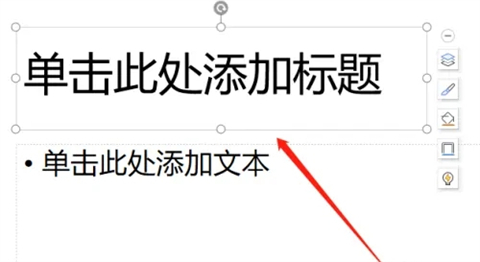
2、点删除键
右键点击文本框,点击“删除”功能,或按键盘Delete键进行删除。
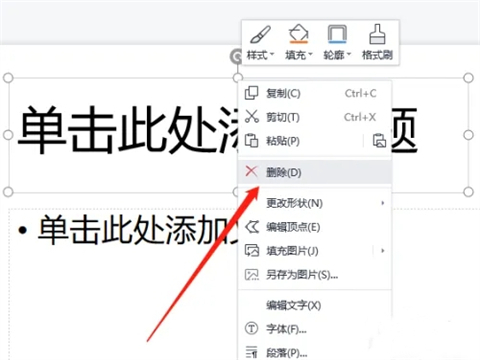
3、删除文本框
删除后,即可看到文本框消失。
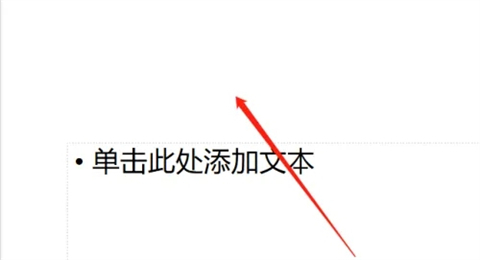
方法二:批量文本框删除
1、多选文本框
按住键盘Ctrl键,点击多个文本框,使它们呈现被选中的状态。
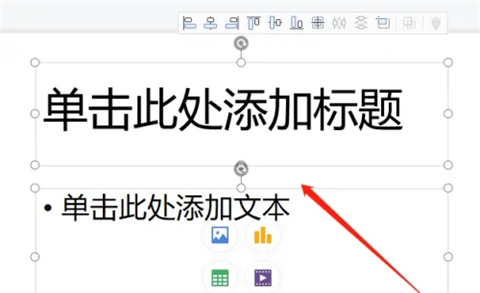
2、点击删除
右键点击文本框,选择“删除”选项,或按Delete键删除。
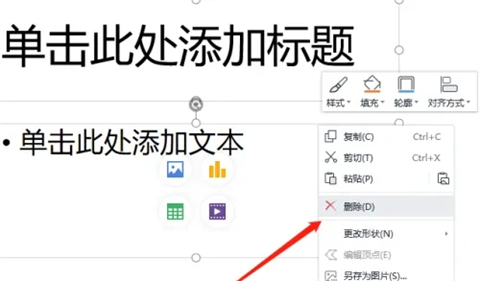
3、批量删除文本框
删除后,选中的文本框即会消失。
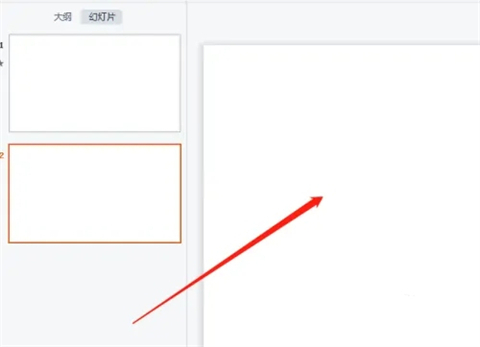
总结:
1、选中文本框
2、点删除键
3、删除文本框
以上是如何在PPT中删除文本框的详细内容。更多信息请关注PHP中文网其他相关文章!
声明:
本文转载于:xitongcheng.com。如有侵权,请联系admin@php.cn删除

